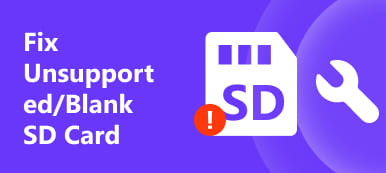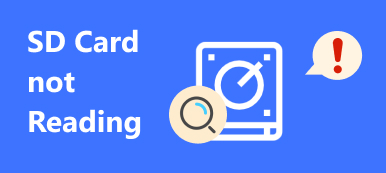«Вчера я взял свою цифровую камеру на день рождения лучшего друга и сделал несколько снимков, но сегодня я обнаружил, что все снимки открыты фрагментарно, что не так с картой памяти? Пожалуйста, помогите».
Что делать, если у вас похожая ситуация? Не волнуйтесь! Проблема с поврежденной картой памяти может быть решена, и вы не потеряете свои данные, если будете следовать нашим руководствам и предложениям, приведенным ниже.
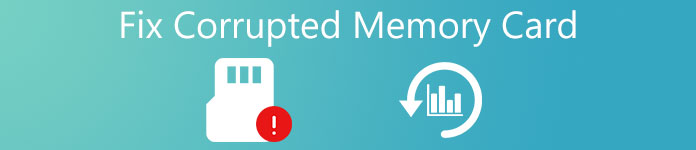
- Часть 1: Причины повреждения карты памяти
- Часть 2: Как распознать, что карта памяти повреждена
- Часть 3: четыре галочки, чтобы исправить поврежденную карту памяти
- Часть 4: Как восстановить данные при повреждении карты памяти
Часть 1: Причины повреждения карты памяти
Прежде всего, предотвратить дальнейшую потерю данных, давайте узнаем о причинах повреждения карты памяти и о том, как правильно использовать карту памяти.
Подробнее:
1. Выключите камеру или смартфон, прежде чем данные будут полностью записаны на карту памяти. Цифровым устройствам требуется время для записи, загрузки или передачи данных на карту памяти. Как только устройство намеренно или случайно выключено, процесс останавливается.
2. Во время записи файла, такого как изображение, на карту, отклоните его напрямую.
3. Принудительное извлечение карты памяти из компьютера, камеры или смартфона, пока файлы еще открыты или передаются. Вы должны нажать на кнопку извлечения после передачи данных, а затем вынуть карту памяти из устройства.
4. Используйте карту памяти на разных устройствах без формата. Например, NTFS является файловой системой по умолчанию, поддерживаемой Windows, если вы используете карту памяти NTFS на телефоне Android, она может быть повреждена.
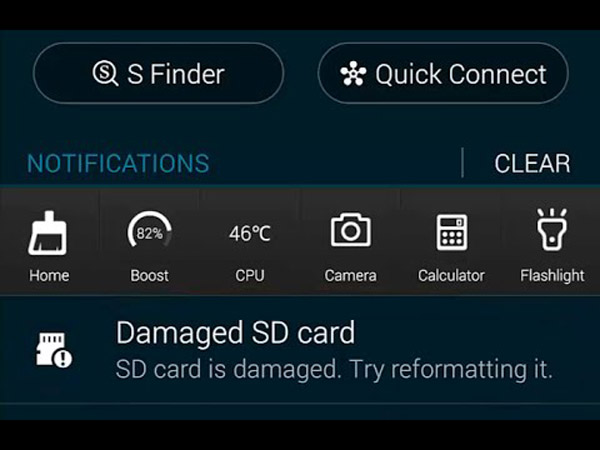
Часть 2: Как распознать, что карта памяти повреждена
Существует несколько типичных симптомов, указывающих на повреждение карты памяти:
1. Карта памяти не может быть обнаружена вашей камерой, компьютером или смартфоном.
2. После подключения карты памяти к вашему устройству вы получили только сообщение «Нет карты памяти или ошибок чтения».
3. Карта памяти может быть распознана и доступна, но файлы показывают только грязный код или фрагментарный контент.
4. Если вы хотите добавить контент на карту памяти или перенести файлы с нее на компьютер, появится сообщение об ошибке.
Часть 3: Четыре хитрости, чтобы исправить поврежденную карту памяти
Если вы столкнулись с каким-либо симптомом поврежденной карты памяти, перечисленной в части 2, вы можете следовать приведенным ниже инструкциям, чтобы исправить это.
Трюк 1: исправьте поврежденную карту памяти, изменив букву диска
Шаг 1. Подключите карту памяти к компьютеру, откройте проводник, найдите «Этот компьютер» и щелкните его правой кнопкой мыши, выберите «Управление», чтобы открыть «Диспетчер дисков».
Шаг 2. Перейдите в «Хранилище»> «Управление дисками», а затем щелкните правой кнопкой мыши карту памяти, указанную в разделе «Том».
Шаг 3. Выберите «Изменить букву диска и пути» и нажмите кнопку «Изменить» во всплывающем диалоговом окне. Выберите доступную букву диска из раскрывающегося меню и нажмите «ОК». Теперь вы можете посетить карту памяти в обычном режиме.

Отметьте 2: восстановить поврежденную карту памяти в Windows
Microsoft ввела в Windows функцию, называемую проверкой ошибок для диагностики и ремонта жестких дисков. Также доступна поврежденная карта памяти.
Шаг 1. Вставьте карту памяти в ПК, откройте «Мой компьютер» на рабочем столе, щелкните правой кнопкой мыши карту памяти и выберите «Свойства».
Шаг 2. Перейдите на вкладку «Инструменты» в диалоговом окне «Свойства» и нажмите кнопку «Проверить» в области «Проверка ошибок».
Шаг 3, Затем следуйте инструкциям на экране, чтобы проверить ошибки, которые могут привести к повреждению карты памяти, и починить ее.
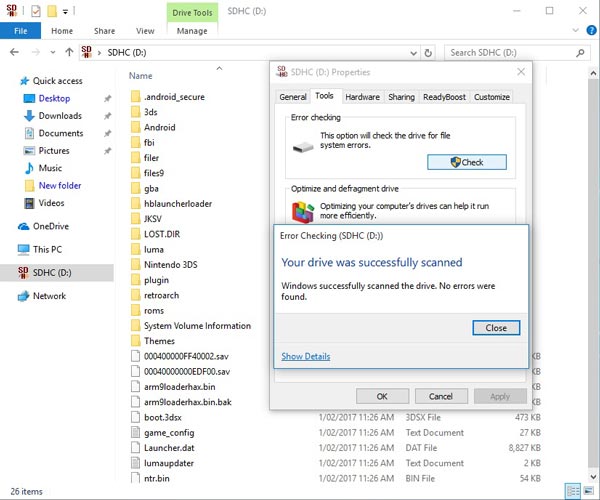
Отметьте 3: исправьте поврежденную карту памяти на Mac
Подобно проверке ошибок, Mac OS также включает в себя функцию скорой помощи для восстановления поврежденной карты памяти.
Вам также нравится читать: Ваш лучший инструмент для восстановления SD-карт на Mac
Шаг 1. Вставьте карту памяти в компьютер Mac. Откройте приложение «Дисковая утилита».
Шаг 2. Перейдите в раздел «Внешние», найдите и выберите карту памяти. Затем нажмите кнопку «Первая помощь» на самой верхней ленте. В окне подтверждения нажмите «Выполнить», чтобы запустить его.
Шаг 3. Если что-то не так с картой памяти, нажмите «Восстановить диск», чтобы исправить это немедленно.
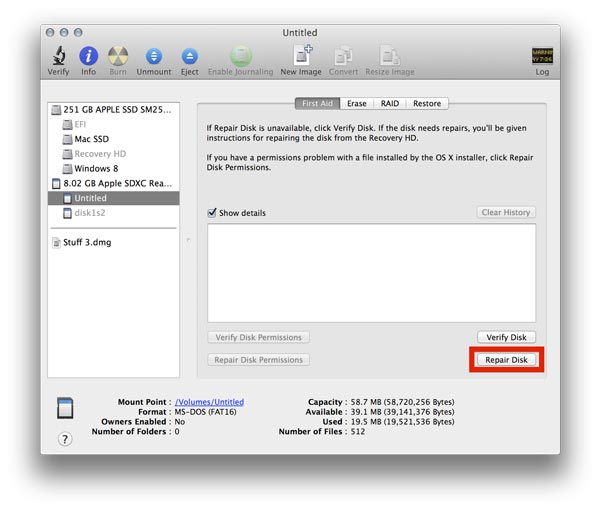
Отметьте 4: исправить поврежденную карту памяти, отформатировав
Последним, но не менее важным моментом для восстановления поврежденной карты памяти является формат. Мы предлагаем вам сделать резервную копию карты памяти с помощью профессиональной программы, потому что формат удалит все данные на карте памяти и восстановит файловую систему.
Шаг 1, Вставьте карту памяти в ПК с Windows, Mac или Android-телефон.
Шаг 2, Теперь выполните формат карты памяти на соответствующем устройстве:
На ПК с Windows откройте «Мой компьютер», найдите карту памяти в области «Переносные устройства», щелкните ее правой кнопкой мыши и выберите «Форматировать», затем нажмите кнопку «Пуск» в диалоговом окне форматирования.
На Mac запустите приложение Disk Utility и выберите карту памяти, нажмите кнопку «Стереть» в верхней части окна, а затем нажмите кнопку «Стереть», чтобы начать форматирование поврежденной карты памяти.
Если вы вставляете карту памяти в телефон Android, перейдите в «Настройки»> «Хранилище»> «SD-карта» и нажмите «Форматировать SD-карту».

Рекомендую: Apeaksoft Data Recovery
Хотя форматирование может исправить большинство поврежденных карт памяти, вы рискуете потерять данные. К счастью, Apeaksoft Восстановление данных может помочь вам восстановить данные с поврежденной карты памяти просто. Его основные функции включают в себя:
1. Восстановите файлы с поврежденной карты памяти в один клик.
2. Работа с различными факторами вызвала повреждение карты памяти, например, неправильные операции, вирусная атака, повреждение файловой системы и т. Д.
3. Поддержка различных типов данных и форматов, включая все форматы изображений, видео, аудио, документов, архивов и электронной почты.
4. Восстановите файлы данных в оригинальном формате и качестве.
5. Предварительно просмотрите восстановимые данные и решите восстановить все из них или определенные элементы.
6. Легкий и мог восстановить файлы быстро и безопасно без утечки приватности.
7. Кроме того, восстановление данных доступно для 10 / 8.1 / 8 / 7 / Vista / XP.
Короче говоря, это лучший вариант восстановить карту памяти, когда она повреждена.
Часть 4Восстановить данные при повреждении карты памяти
Шаг 1. Установите Data Recovery на свой компьютер. Запустите его и вставьте карту в свой компьютер. Основной интерфейс состоит из двух частей: типов данных и местоположений. Прежде всего, выберите типы данных, которые вы хотите восстановить, такие как изображение, видео, аудио и т. Д. Затем выберите карту памяти в области «Съемные устройства». После настройки вы можете нажать на кнопку «Сканировать», чтобы начать сканирование данных с карты памяти.

Шаг 2. После сканирования вам будут представлены подробные окна. Выберите желаемый тип данных в левом столбце, например «Изображение». Затем восстанавливаемые изображения будут упорядочены по форматам, таким как PNG, JPG, ICO, GIF и т. Д. Функция «Фильтр» на верхней ленте может быстро найти нужные файлы. Если вы не можете найти свои данные, нажмите кнопку «Глубокое сканирование», чтобы глубоко просканировать карту памяти.

Шаг 3. Чтобы восстановить поврежденную карту памяти, выберите все файлы, которые хотите восстановить. Нажмите кнопку «Восстановить», чтобы начать процесс. Когда это будет сделано, вы можете просматривать, копировать и вставлять или редактировать файлы как обычно. И тогда вы можете смело форматировать карту памяти.

Не пропустите: Исправить поврежденную SD-карту и восстановить данные с поврежденной SD-карты
Вывод:
Карты памяти полезны, и многие люди используют их для расширения хранилища цифровых камер, смартфонов, планшетов и других интеллектуальных устройств. Тем не менее, многие люди не понимают, как правильно его использовать и делают карту памяти поврежденной. Из этого туториала Вы узнаете, как исправить поврежденную карту памяти и восстановить данные в течение нескольких минут.